Kui kasutate Windows 10 või 11 arvutit, saate lubada VPN-i tulemüüri kaudu, järgides neid samme. 1. Avage juhtpaneel ja minge jaotisse Süsteem ja turvalisus. 2. Klõpsake Windowsi tulemüüril ja seejärel lingil Luba programm või funktsioon Windowsi tulemüüri kaudu. 3. Klõpsake nuppu Muuda sätteid. 4. Valige VPN-programm või funktsioon, mida soovite tulemüüri kaudu lubada, ja klõpsake nuppu OK. 5. Korrake samme 3 ja 4 iga VPN-programmi või funktsiooni puhul, mille soovite tulemüüri kaudu lubada.
Kui teie arvuti tulemüür blokeerib teie VPN-ühenduse või VPN ei tööta, võib see juhend kasulik olla. Nii saab luba VPN läbi tulemüüri operatsioonisüsteemides Windows 11 ja Windows 10. Olenemata sellest, kas kasutate sisseehitatud tulemüüri või kolmanda osapoole tulemüüritarkvara, saate VPN-i tulemüüri kaudu lubamiseks järgida neid tõrkeotsingu näpunäiteid.

VPN-i lubamine tulemüüri kaudu operatsioonisüsteemis Windows 11/10
VPN-i lubamiseks Windows 11 või Windows 10 tulemüüri kaudu peate lisama VPN-i rakenduse erandite loendisse. Teisisõnu peate lubama VPN-i rakenduse oma arvuti tulemüüri kaudu. Kuna Windowsi jaoks on saadaval lugematu arv tulemüüriprogramme, on peaaegu võimatu mainida nende kõigi toiminguid. Kui aga kasutate oma arvutis Windows Defenderi tulemüüri, võiksite seda juhendit vaadata.
VPN-i lubamiseks Windows 11/10 tulemüüri kaudu toimige järgmiselt.
- Otsing windowsi kaitse tulemüür tegumiriba otsingukastis.
- Klõpsake otsingutulemusel.
- Valige Rakenduse või funktsiooni lubamine Windows Defenderi tulemüüri kaudu valik.
- Vajutage Muuda seadeid nuppu.
- Kliki Luba mõni muu rakendus valik.
- Vajutage Sirvige nuppu ja valige rakendus.
- Vajutage Võrgutüübid nuppu.
- Märkige mõlemad ruudud ja klõpsake nuppu HEA nuppu.
- Vajutage Lisama nuppu.
Vaatame neid samme üksikasjalikult.
Esiteks peate avama Windows Defenderi tulemüüri. Selleks otsige windowsi kaitse tulemüür tegumiriba otsingukastis ja klõpsake üksikul otsingutulemil. Seejärel klõpsake ikooni Rakenduse või funktsiooni lubamine Windows Defenderi tulemüüri kaudu valik ja klõpsake Muuda seadeid valik.
Seejärel klõpsake ikooni Luba mõni muu rakendus nuppu ja vajutage nuppu Sirvige nuppu .exe-faili valimiseks.
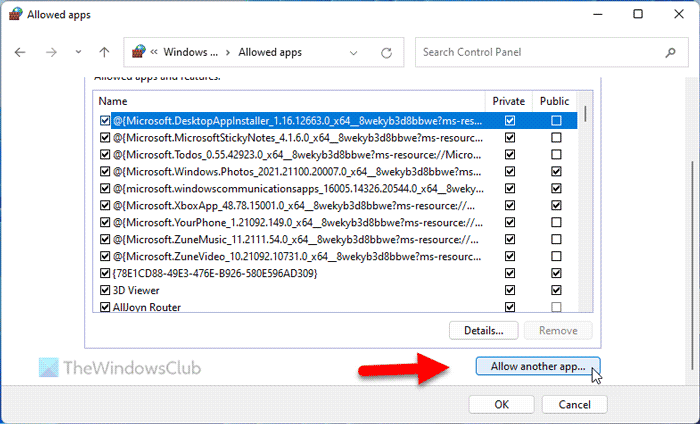
Pärast seda klõpsake nuppu Võrgutüübid nuppu, märkige mõlemad märkeruudud ja klõpsake nuppu HEA nuppu.
mkv to mp4 converter tasuta allalaadimine
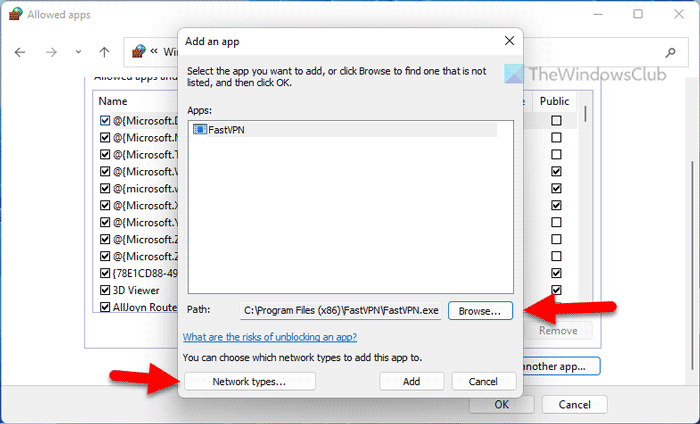
Järgmisena klõpsake nuppu Lisama nuppu muudatuste salvestamiseks.
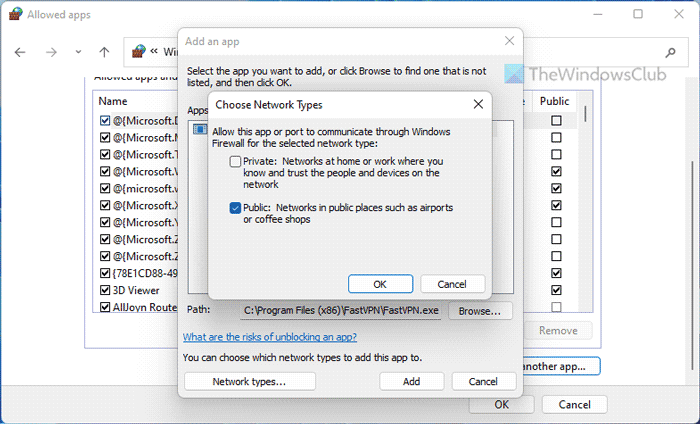
Pärast seda kontrollige, kas pääsete VPN-ile juurde või mitte.
Loe: Programmi lubamine või blokeerimine Windowsi tulemüüris
Luba port läbi tulemüüri
Mõnikord ei pruugi VPN-i rakenduse luba olla piisav. Samuti peate lubama sadama.
Windows 11/10 tulemüüri kaudu pordi lubamiseks toimige järgmiselt.
- Avage Windows Defenderi tulemüür.
- Kliki Täpsemad seaded valik.
- Valige Sissetulevad reeglid valik ja klõpsake uus reegel valik.
- Valige Port ja klõpsake edasi Edasi nuppu.
- Valige Kõik kohalikud sadamad valik ja klõpsake Edasi nuppu.
- Vali Luba ühendus valik.
- Valige kõik kolm valikut Profiil sakk
- Sisestage nimi ja kirjeldus ning klõpsake nuppu Lõpp nuppu.
Nende sammude kohta lisateabe saamiseks jätkake lugemist.
Esiteks peate avama Windows Defenderi tulemüüri ja klõpsama nuppu Täpsemad seaded valik. Seejärel valige Sissetulevad reeglid valik ja klõpsake uus reegel võimalus luua uus reegel.
Pärast seda valige Port valik ja klõpsake Edasi nuppu.
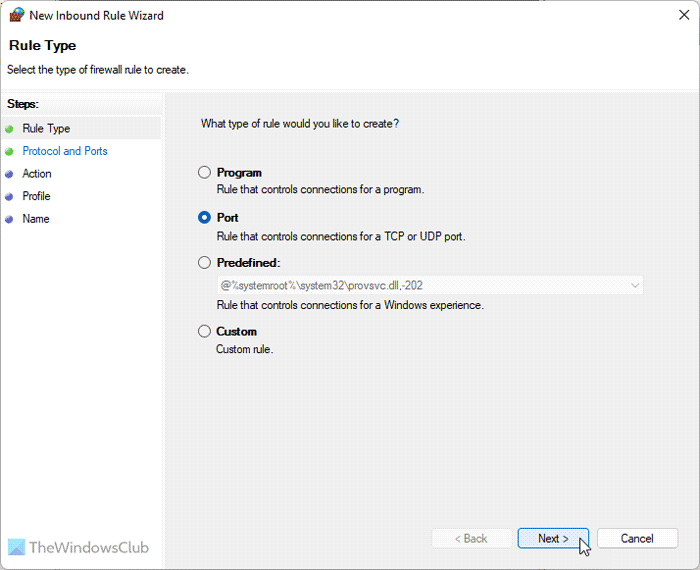
Windows 10 helitugevus muutub pidevalt
Siis tuleb valida TCP ja Kõik kohalikud sadamad valikuid. Teabe saamiseks peate valimiseks looma teise reegli UDP valik.
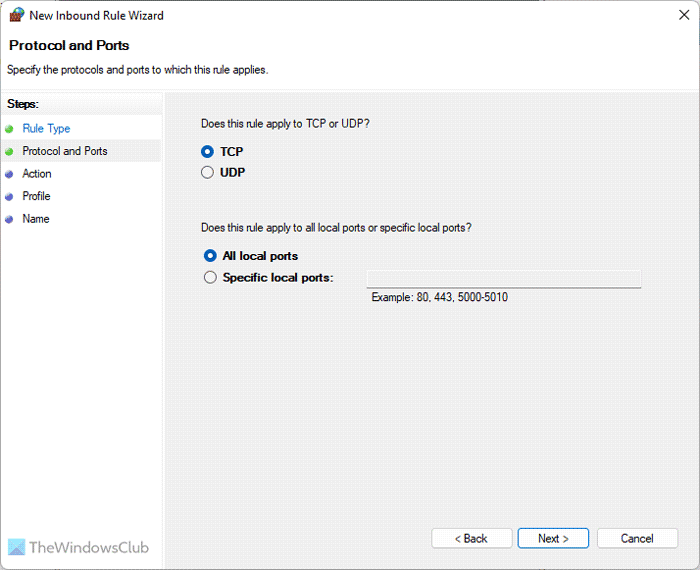
Pärast seda valige Luba ühendus Märkige kõik kolm märkeruutu Profiil vahekaarti, sisestage nimi ja kirjeldus ning klõpsake Lõpp nuppu.
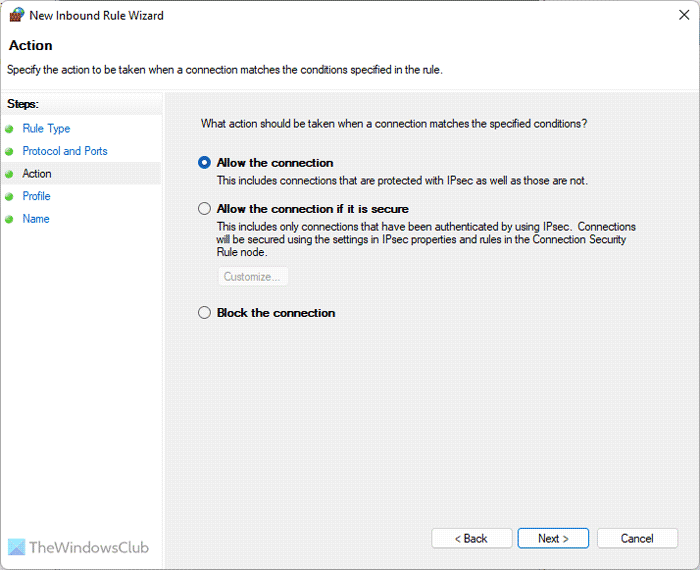
Seejärel kontrollige, kas see lahendab teie probleemi või mitte.
Märge: Mõnikord ei pruugi need lahendused teie arvutis töötada juba rakendatud tulemüüri sätete tõttu. Sellistes olukordades on teil kaks võimalust: võite tulemüüri tarkvara desinstallida, kui see on kolmanda osapoole rakendus, või taastada tulemüüriprogrammi vaikesätted. Teise võimalusena saate kõigi sätete lähtestamiseks oma tulemüüri tarkvara uuesti installida.
Samal ajal peab teil olema usaldusväärne VPN. Kui VPN on tõepoolest rämpspost või paljud inimesed on sellest varem teatanud, võib usaldusväärne tulemüür selle ühenduse teie huvides blokeerida.
Loe: Parandage Interneti-ühenduse katkestused, kui VPN on ühendatud
Windowsis blokeeritud VPN; Kuidas lahti lukustada?
VPN-i blokeerimisel Windows 11/10 arvutis võib olla mitu põhjust. Sellest probleemist vabanemiseks võite siiski järgida ülalmainitud nippi. Kõigepealt peate leidma põhjuse. Kui tulemüür või viirusetõrje blokeerib VPN-i, on need ülalnimetatud lahendused teie jaoks. Kuid saate selle probleemi lahendamiseks kasutada ka muid lahendusi.
Miks on minu VPN-ühendus blokeeritud?
VPN-ühendus nõuab, et teie arvutis oleks aktiivne Interneti-ühendus. Teisest küljest võivad mõned viirusetõrjed ja tulemüürid blokeerida VPN-i rakenduse töötamise teie arvutis. Kui jah, siis peate oma tulemüüritarkvaras looma erandi, et see saaks tõkkest üle ja võimaldaks teil VPN-i kasutada.
Loe: VPN on ühendatud, kuid pole ühendatud ega saa Internetti sirvida.















